SAI2是一款非常知名的动漫绘画软件,它是非常专业的!主要特点就是绘画时的线条非常流畅,简单易用,深受绘画用户、画师的青睐,使您仿佛在纸上用着画笔作画一样,体验各种风格的艺术创作,本次给大家带来的sai2动漫绘画软件中文版是目前最新版本,有需要的用户可以下载使用。
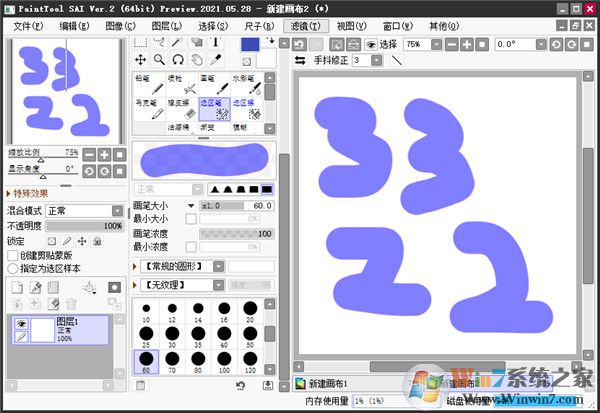
sai2中文版软件特色
1、数十种高仿真画笔工具(最终版已插手更多),恍如在纸上用着画笔作画一样,让你体验各类种类的艺术创作。
2、及时保留,我们深知用户创作灵感的不容易,我们会帮用户及时保留每一笔操作。
3、几十种最经常使用的色彩板供用户选择运用。
4、撤消、恢复性能跨越100个步调,阐扬的空间加倍自若;
5、画笔大小的调理,可以按照需求放小减少画笔,和页面大小。
6、保留分享,可到当地,拥有导出PDF、发送邮件、分享给老友。
7、和位数板搭配,创作加倍易懂。
sai2绘画软件中文版功能
一、线条工具
1.笔,曲线,直线,橡皮擦
2.编辑路径,编辑的压力,改变颜色,重量变化
二、笔刷工具
1.铅笔,气刷,刷,水色
2.选择笔,橡皮擦选择
三、视图
1.另一种观点。
2.替代浮动视图。
3.平移,缩放,旋转,水平翻转和复位。
四、透视尺
1.创建视角统治者层对象
2.支持1-3个消失点
五、选择
1.反转,取消
2.剪切和移动的像素为浮动
SAI2软件快捷键说明
N 铅笔
B 喷枪
V 笔
X 前/背景色切换
- 前景色与透明色切换
C 水彩笔
A 选区笔
S 选区擦
D 清空当前图层
E 橡皮擦
N:铅笔
V:笔
B:喷枪
C:水彩笔
D:清除
A:选择笔
H:翻转画布
S:选区擦
X:背景颜色和前景颜色转换
F:将选区的图合并到下一图层
0~9:选择笔刷浓度
SPACE:移动画布
ALT+SPACE:旋转画布
ALT:取色
TAB:全屏显示画布
CTRL+F:填充
CTRL:移动图层
SHIFT:画直线用的
ALT+鼠标左键:拾色
CTRL+Z:撤销
DELETE:左旋转画布【逆时针】
END:右旋转画布【顺时针】
ALT+空格+鼠标左键:旋转画布
ALT+空格+鼠标右键:恢复旋转画布
CTRL++:放大
CTRL+-:放小
CTRL+0:恢复视图视窗大小
CTRL+T:自由变换
空格+鼠标左键:任意移动画布
CTRL+D:取消选区
CTRL:钢笔图层中按住CTRL可以随意移动、增加描点
ALT+CTRL:调整画笔大小
方向键 滚动视图
空格+左键拖拽 滚动视图
CTRL+左键拖拽 移动图层、移动选择部分
CTRL+SHIFT+左键拖拽 选择图层并移动
CTRL+空格+左键拖拽 视图的变焦框
CTRL+空格+左键单击 放大视图
CTRL+空格+右键单击 重置视图的放大
CTRL+ALT+空格+左键拖拽 视图的变焦框
CTRL+ALT+空格+左键单击 缩小视图
CTRL+ALT+空格+右键单击 重置视图的缩小
CTRL+左键 移动当前图层
CTRL+空格+左键拖拽 视图的变焦框
CTRL+空格+左键单击 放大视图
CTRL+空格+右键单击 重置视图的放大
CTRL+ALT+空格+左键拖拽 视图的变焦框
CTRL+ALT+空格+左键单击 缩小视图
CTRL+ALT+空格+右键单击 重置视图的缩小
ALT+空格+左键拖拽 旋转视图
ALT+空格+右键单击 重置视图的旋转
使用教程:
SAI柔光效果调整方法
一、打开SAI,新建文件,导入一张图片。
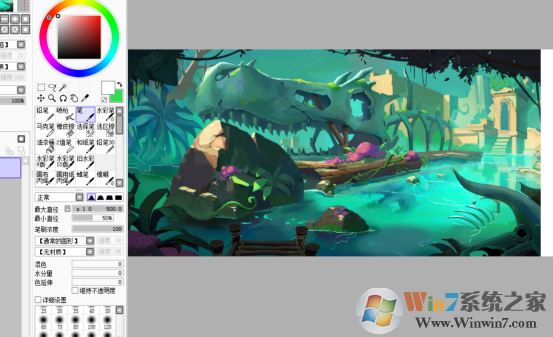
二、新建一个图层,我们需要在新图层上绘制出我们想要的柔光效果。
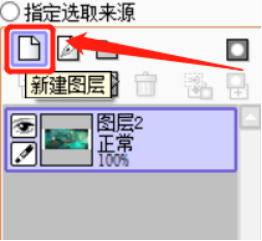
将图层模式设为在正片叠底,这样才能够在图片的上面做柔光效果。
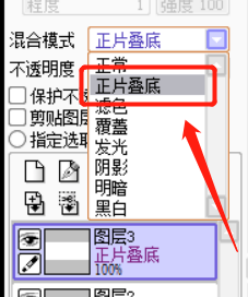
选择画笔,选取一个颜色较浅的颜色叠加上去。
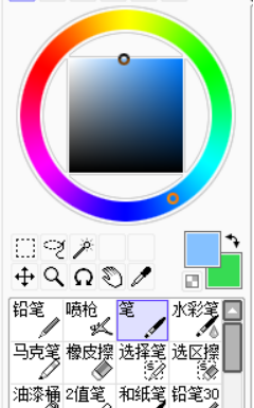
选择一个较大的笔刷,我们需要先做一个大的气氛。

如果觉得效果不够强,可以选取颜色更深的颜色,进行绘制。

通过加深四周的颜色深度,来突出中间的明亮区域,以达到一个发光效果的目的,这就是柔光效果的做法。
使用模糊画笔给柔光效果做一点修饰,使画面自然一些。

我们还可以再建立一个发光图层,给明亮区域做一点点加强的柔光效果。
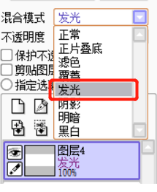
我们最终的柔光效果你就做好了。

SAI2 使用中常见问题
1、打开和保存时看不到文件或文件夹的,请关掉 SAI2 菜单「文件 - 总是使用文件查看器」
2、切换全屏模式的快捷键是 Shift + Tab
3、切换操作面板显示的快捷键是 Tab 键
4、使用正版 SAI2 提示授权证书已经损坏:
(1)确定安装的 SAI2 不是破解版,请在文章里下载;
(2)假如之前安装过破解版,请检查一下 SAI2 的安装文件夹和 文档\SYSTEMAX Software Development\SAIv2,如果找到 license.slc 这个文件就删除掉。
5、使用破解版 SAI2 提示授权证书已经损坏:破解版的安装包是已经破解好的,安装后就可以用,别再用 saicrack 重复破解。
6、如果遇到一些打不开的 .jpg 和 .png 文件,这是因为这些图片的扩展名是错的,比如把扩展名 .jpg 改成 .png 就可以了。
7、如果想保留旧版的 SAI2,请在安装新版之前把 SAI2 的安装文件夹复制备份。
8、如果不喜欢新版,想装回旧版的 SAI2,请断网安装(这里不提供旧版的安装包)
9、如果画出来的线条像折线,请在 Wacom 驱动设置里把「双击时笔尖间距」设置成关。
遇到压感失灵可以尝试重新拨插一下数位板;如果无效,那除了重装和更新驱动之外,也可以尝试重置数位板驱动的设置:开始菜单或搜索里找「Wacom数位板配置文件管理工具」,打开后点「删除」(有两个删除,哪个都可以)
10、不能在快捷键设置里改笔刷的快捷键:要在笔刷栏那边双击笔刷打开属性设置,逐个笔刷删除或改成其他快捷键,才能在快捷键设置里修改成其他功能的。
11、图层混合模式比之前少了几个:这是前几个版本的改动了,打开菜单「其他-设置」,启用「首选项」选项卡里的「增加相当于启用了透明形状图层的“八个特别的图层混合模式”」。




 360解压缩软件2023
360解压缩软件2023 看图王2345下载|2345看图王电脑版 v10.9官方免费版
看图王2345下载|2345看图王电脑版 v10.9官方免费版 WPS Office 2019免费办公软件
WPS Office 2019免费办公软件 QQ浏览器2023 v11.5绿色版精简版(去广告纯净版)
QQ浏览器2023 v11.5绿色版精简版(去广告纯净版) 下载酷我音乐盒2023
下载酷我音乐盒2023 酷狗音乐播放器|酷狗音乐下载安装 V2023官方版
酷狗音乐播放器|酷狗音乐下载安装 V2023官方版 360驱动大师离线版|360驱动大师网卡版官方下载 v2023
360驱动大师离线版|360驱动大师网卡版官方下载 v2023 【360极速浏览器】 360浏览器极速版(360急速浏览器) V2023正式版
【360极速浏览器】 360浏览器极速版(360急速浏览器) V2023正式版 【360浏览器】360安全浏览器下载 官方免费版2023 v14.1.1012.0
【360浏览器】360安全浏览器下载 官方免费版2023 v14.1.1012.0 【优酷下载】优酷播放器_优酷客户端 2019官方最新版
【优酷下载】优酷播放器_优酷客户端 2019官方最新版 腾讯视频播放器2023官方版
腾讯视频播放器2023官方版 【下载爱奇艺播放器】爱奇艺视频播放器电脑版 2022官方版
【下载爱奇艺播放器】爱奇艺视频播放器电脑版 2022官方版 2345加速浏览器(安全版) V10.27.0官方最新版
2345加速浏览器(安全版) V10.27.0官方最新版 【QQ电脑管家】腾讯电脑管家官方最新版 2024
【QQ电脑管家】腾讯电脑管家官方最新版 2024 360安全卫士下载【360卫士官方最新版】2023_v14.0
360安全卫士下载【360卫士官方最新版】2023_v14.0